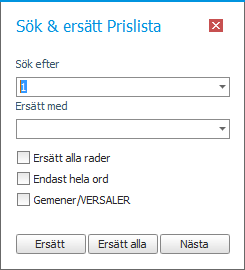Söka och ersätta i listor
I uppdateringsbara listor eller i tabeller i Monitor ERP finns en funktion för att söka och ersätta värden. Detta aktiverar du med knappen Sök & ersätt  (Ctrl + H) på funktionsmenyn.
(Ctrl + H) på funktionsmenyn.
I en dialogruta som visas anger du det värde du vill söka efter och det värde du vill ersätta med. Det kan exempelvis vara ett antal, en fras, ett ord, del av ett ord, eller om en kryssruta är ikryssad. Förvalt föreslås att söka efter värdet som står i kolumnen på raden som är markerad. Du kan också kopiera text med Ctrl + C från en rad i kolumnen och klistra in med Ctrl + V i dialogrutan. Funktionen söker och ersätter i den kolumn som är markerad i listan/tabellen.
Inställningar
Inställningen Ersätt alla rader använder du om du vill ange ett värde att ersätta med på alla rader, oavsett nuvarande värde i kolumnen.
Inställningen Endast hela ord gör att du endast får träffar på hela ord när du söker.
Inställningen Gemener/VERSALER gör att sökningarna tar hänsyn till om du angett gemener eller versaler.
Inställningen Del av text använder du om du vill ersätta en viss del av en text med andra tecken. Då ska du även ange vilken Startposition som ska gälla, samt Antal tecken som ska ersättas. Fungerar i vissa fält med text. Se exemplet nedan:

Inställningen Justera med procentsats använder du om du vill justera ett värde med en viss procentsats. Fungerar i fält med numeriska värden.
Om du vill justera med 20 % anger du 20,00 i fältet Ersätt med. På så vis ökar värdet med 20 %. Vill du istället minska värdet anger du ett minustecken innan procentsatsen, t.ex. -20,00. Om du vill justera samtliga värden i kolumnen så glöm inte att markera kryssrutan Ersätt alla rader.
Knappar
Med knappen Ersätt så ersätter du värdet i fältet på den markerade raden.
Med knappen Ersätt alla verkställer du alla ersättningar.
Med knappen Nästa går du ned i listan till nästa rad som innehåller värdet som du söker efter.
För att kunna aktivera Sök & ersätt-funktionen måste du först göra listan uppdateringsbar innan du hämtar upp den. Det gör du med knappen Uppdateringsbar  (Ctrl + U) på verktygsmenyn i rutinen.
(Ctrl + U) på verktygsmenyn i rutinen.